怎么在wps中插入任意行列的矩阵呢,我现在将自己的经验分享给大家~~
1、打开wps,切换到插入菜单下
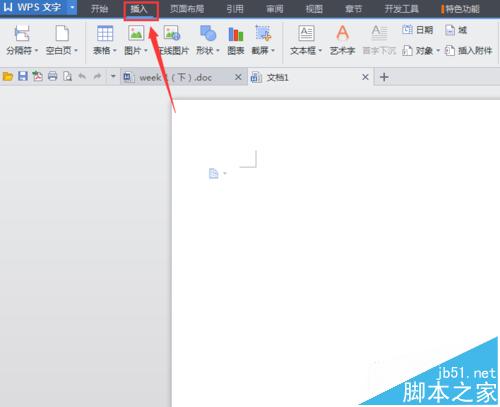
2、找到公式标签,打开
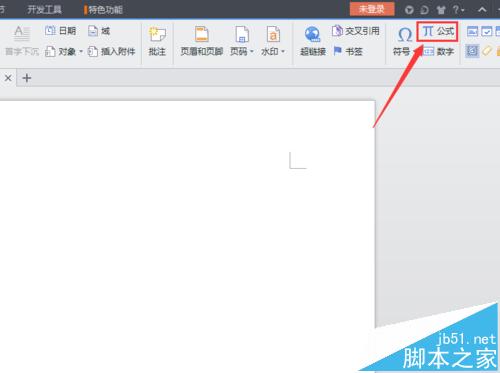
3、如果我们要输入一个3*2的矩阵,那么首先要在打开的公式窗口菜单栏中找到围栏模板,如图所示,上边显示的是一个小括号和中括号的图样,我们在其中找到中括号的图样

4、然后我们找到矩阵模板,因为要插入3*2矩阵,所以我们可以先插入一个3*1的矩阵模板
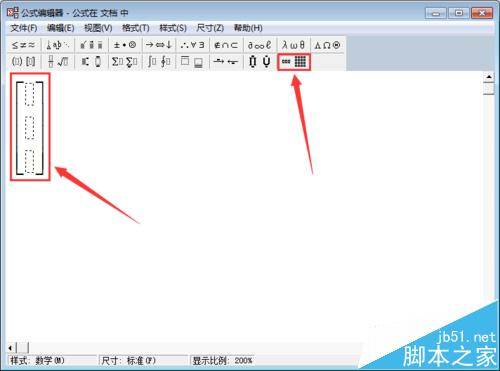
wps怎么生成二维码? wps文档生成链接或者二维码的教程
wps怎么生成二维码?wps文档的内容很多,复制分享给别人看的时候不显示全部内容,这时候就可以生成链接或者二维码,下面我们来看看wps文档生成链接或者二维码的教程,需要的朋友可以参考下
5、选中第一个输入框,再在矩阵模板中找到一个1*2的矩阵模板,插入,出现下图的样子
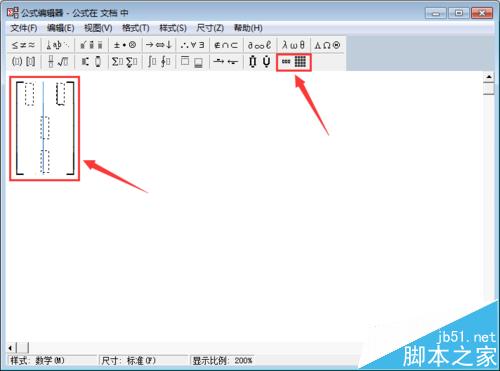
6、在选中第二行中的输入框,同样插入一个1*2行的矩阵模板,会出现下图的样子
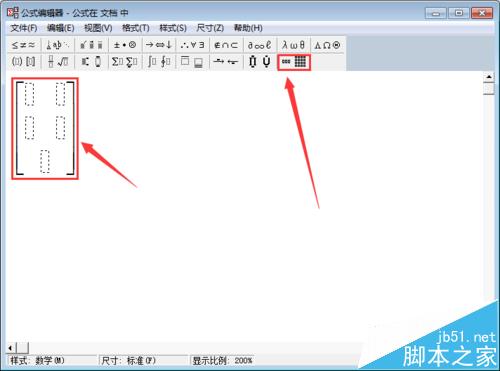
7、第三行执行同样的操作,然后我们将矩阵中额元素输入到对应的位置就好了

注意事项:也可以先输入一个1*2的矩阵模板,再在每一列输入3*1的矩阵模板。
WPS怎么在稿纸中输入数学公式?
wps怎么打分数?wps打分数符号的技巧
wps表格公式怎么制作?wps制作带公式的空白表格的教程
WPS函数制作随机字母/随机数字/随机单号方法教程
当需要大量的随机数时,也许你会为如何获得这么多符合要求的随机数感到困惑。其实,用WPS表格,中心满足你对随意数的各种要求。来看看吧






